שְׁאֵלָה
בעיה: כיצד לתקן MULTIPLE_IRP_COMPLETE_REQUESTS שגיאת מסך כחול ב-Windows?
שלום. לאחרונה התקנתי כונן SSD ו-HDD חדש במחשב Windows 10 החדש יחסית שלי, ומאז התחלתי לחוות כמה קריסות מוזרות של מסך כחול של מוות. בדרך כלל, הוא מחזיר את השגיאה MULTIPLE_IRP_COMPLETE_REQUESTS, אם כי קודי שגיאה אחרים יכולים להופיע מדי (נדירים יותר). חיפשתי באינטרנט, אבל לא מצאתי שום דבר שימושי, אז אודה אם אוכל לקבל עצה מה לעשות. תודה.
תשובה פתורה
רוב המשתמשים שמשתמשים במחשב Windows על בסיס קבוע נתקלו במסך מוות כחול[1] בשלב מסוים. למרות שזה עשוי להיות די מתסכל להתמודד איתו, זה, למעשה, הכרחי להגן על המערכת מכל נזק נוסף שעלול להתרחש אחרת. לפיכך, בזמן שמתרחשת שגיאה קריטית, כל הפעילויות מופסקות בפתאומיות, מוצג BSOD עם קוד שגיאה, ולאחר מכן המחשב מופעל מחדש.
בדרך כלל, אז מסתיימות הבעיות של רוב האנשים, שכן אתחול מחדש מתקן את כל מה שגרם למחשב להיסגר מלכתחילה. BSODs תכופים אומרות שיש בעיה מתמשכת בתוך המחשב ויש לטפל בה כראוי כדי למנוע בעיות נוספות. MULTIPLE_IRP_COMPLETE_REQUESTS היא שגיאת מסך כחול שיכולה לחזור על עצמה פעמים רבות לאחר השגיאה הראשונית, ולכן יש לבצע פעולות על מנת לתקן אותה. אחרת, מידע יכול ללכת לאיבוד, ושימוש במחשב יכול להיות ממש מתסכל.
קודם כל, חשוב לציין ש-MULTIPLE_IRP_COMPLETE_REQUESTS BSOD יכול להגיע עם מידע נוסף, כגון קוד העצירה או קובץ מסוים שנכשל עשוי להיות מוצג גם כן. לדוגמה, זה עשוי להיות מלווה ב ntoskrnl.exe או קוד 0x00000044, שיציין את הסיבה המדויקת יותר לקריסה.
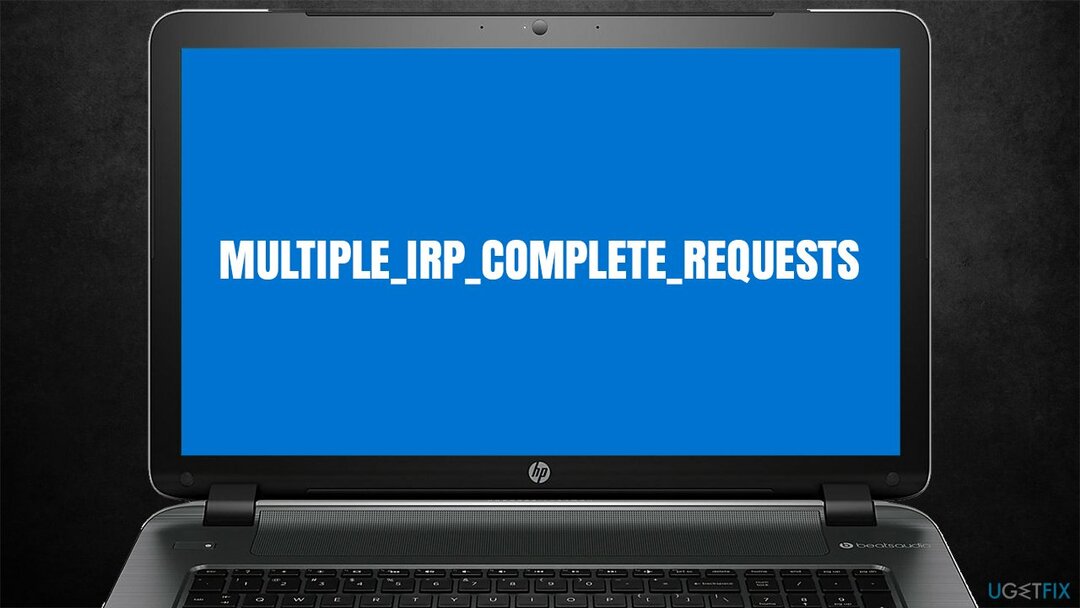
עם זאת, רוב האנשים מקבלים את ההתרסקות ללא הרבה הסבר, ובמקום זאת, הם רואים רק הודעה כללית שתוכל לראות כאשר נתקלים בשגיאות מסך כחול אחרות, כגון אי התאמה של תיקון מיקרוקוד, תקלת עמוד באזור ללא דפי, אי התאמה של אינדקס APC, ורבים אחרים.
יכולות להיות הרבה סיבות מדוע תקבל את התרסקות האלה. ברוב המקרים, הסיבה נעוצה במנהלי התקנים מיושנים או פגומים, אם כי גם רכיבי מערכת פגומים יכולים להיות אשמים. לכן, אנו מספקים מספר דרכים לתקן את השגיאה למטה, הן ידנית והן אוטומטית.
תקן את MULTIPLE_IRP_COMPLETE_REQUESTS BSOD באופן אוטומטי
כדי לתקן מערכת פגומה, עליך לרכוש את הגרסה המורשית של תמונה מחדש תמונה מחדש.
Windows היא מערכת הפעלה מורכבת שהופכת להיות מהשימושיות ביותר בעולם - לעסקים ולבית. ישנם אלפי קבצים ורכיבים אחרים שמהם הוא מורכב, ורבים מהם מיושמים מחדש לאחר התקנת תוכנת צד שלישי. לפיכך, הגדרות, חומרה ורכיבים אחרים של המכונה והדינמיקה של מערכת ההפעלה משתנים עם הזמן.
ברוב המקרים, כל הרכיבים הללו עובדים מצוין יחד, אך אין הגנה של 100% מפני באגים[2] ובעיות אחרות שעלולות לגרום לקריסות, שגיאות, פיגור,[3] וכו ' פתרון בעיות עשוי להיות די קשה לפעמים, ולכן זה עשוי לדרוש שעות או אפילו ימי עבודה. לכן, אנו ממליצים לנסות להשתמש תמונה מחדשמכונת כביסה מאק X9 כפתרון הראשון שלך לפני שתמשיך עם השלבים הידניים להלן. כל שעליך לעשות הוא ליזום סריקת מערכת מלאה, והאפליקציה תוכל לבדוק אם יש פגמים במערכת ולהחליף סקטורים פגומים באופן אוטומטי תוך דקות ספורות.
תיקון 1. עדכן דרייברים
כדי לתקן מערכת פגומה, עליך לרכוש את הגרסה המורשית של תמונה מחדש תמונה מחדש.
קודם כל, ודא שהתקנת את כל הגרסאות העדכניות ביותר של מנהלי ההתקן הדרושים. את רובם ניתן לרכוש באמצעות תכונת העדכון הרגילה של Windows:
- סוּג עדכון ב-Windows חפש ולחץ להיכנס
- נְקִישָׁה בדוק עדכונים
- נְקִישָׁה הצג עדכונים אופציונליים
- למצוא את ה עדכוני מנהלי התקנים סעיף, סמן את תיבות הסימון ולחץ הורד והתקן
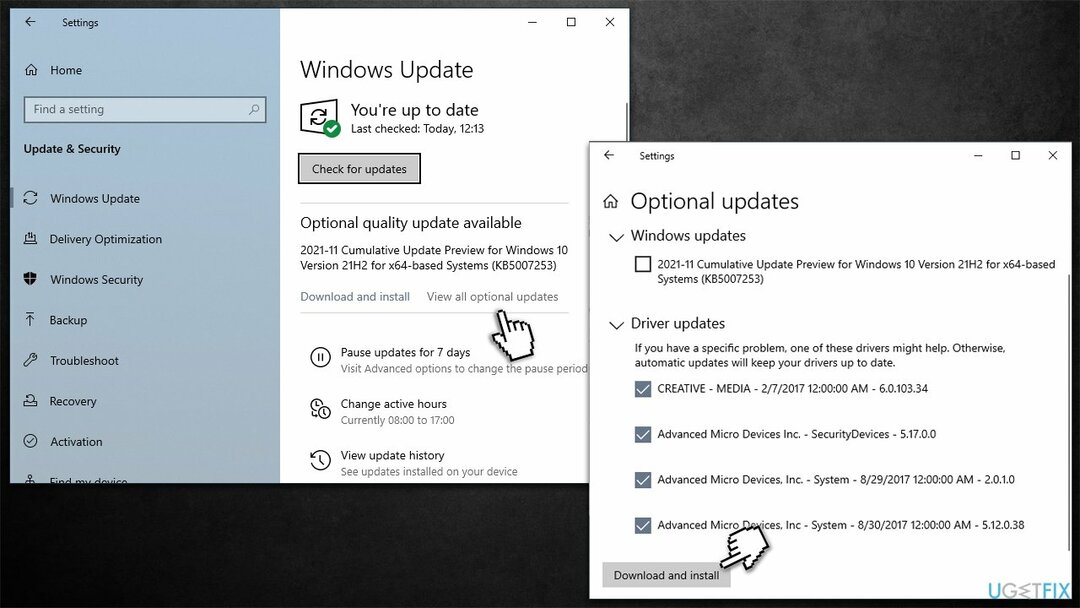
- אתחול המחשב לאחר התקנת כל מנהלי ההתקן.
תיקון 2. התקן מחדש דרייברים
כדי לתקן מערכת פגומה, עליך לרכוש את הגרסה המורשית של תמונה מחדש תמונה מחדש.
בדרך כלל, הבעיה קשורה למנהלי התקנים של Nvidia. לכן, אנו ממליצים לך להתקין אותם בצורה נקייה במקום זאת:
- לחץ לחיצה ימנית על הַתחָלָה ולבחור מנהל התקן
- לְהַרְחִיב מתאמי תצוגה סָעִיף
- לחץ לחיצה ימנית על ה-GPU שלך ובחר הסר את התקנת המכשיר
- בחלון החדש, סמן את מחק את תוכנת מנהל ההתקן עבור התקן זה ולחץ הסר את ההתקנה
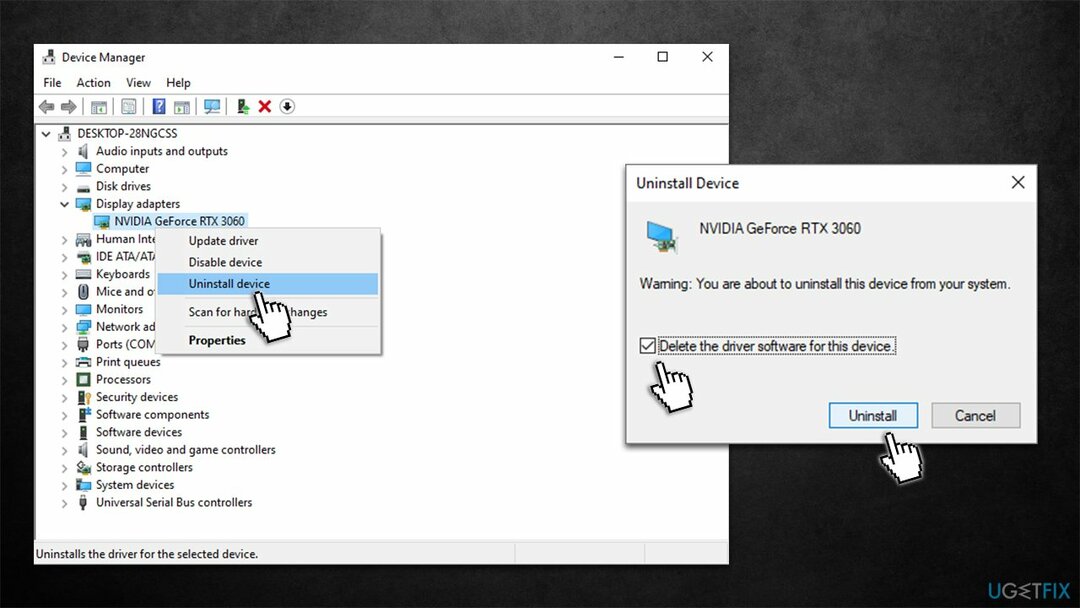
- אתחול המחשב האישי.
לאחר שתסיים, עליך להתקין את מנהלי ההתקן החדשים ביותר הזמינים עבור ה-GPU שלך. אתה יכול לבקר באתר האינטרנט של היצרן או להשתמש במעדכן מנהלי התקן אוטומטי כגון [ref id=”DriverFix”] לפתרון קל יותר.
שים לב שהבעיה יכולה להיות מחוברת למנהלי התקנים אחרים, כגון USB, ערכת שבבים או אחרים. במקרים מסוימים, כדי לפתור את הבעיה, ייתכן שיהיה עליך להתקין את כולם מחדש כדי לגלות מי מהם אשם.
תיקון 3. הפעל את SFC ו-DISM
כדי לתקן מערכת פגומה, עליך לרכוש את הגרסה המורשית של תמונה מחדש תמונה מחדש.
קבצי מערכת פגומים יכולים להיות אחת הסיבות העיקריות ל-BSODs. לפיכך, המשך עם השלבים הבאים כדי לתקן אותם:
- סוּג cmd בחיפוש Windows
- לחץ לחיצה ימנית על שורת פקודה תוצאת חיפוש ובחר הפעל כמנהל
- כאשר בקרת חשבון משתמש חלון מופיע, לחץ כן
- העתק והדבק את הפקודה הבאה, ולחץ להיכנס:
sfc /scannow - לאחר מכן, העתק והדבק את הפקודות הללו, המתן עד שכל אחת מהן תסתיים ואז המשך עם הפקודות הבאות:
dism /online /cleanup-image /scanhealth
dism /online /cleanup-image /checkhealth
dism /online /cleanup-image /restorehealth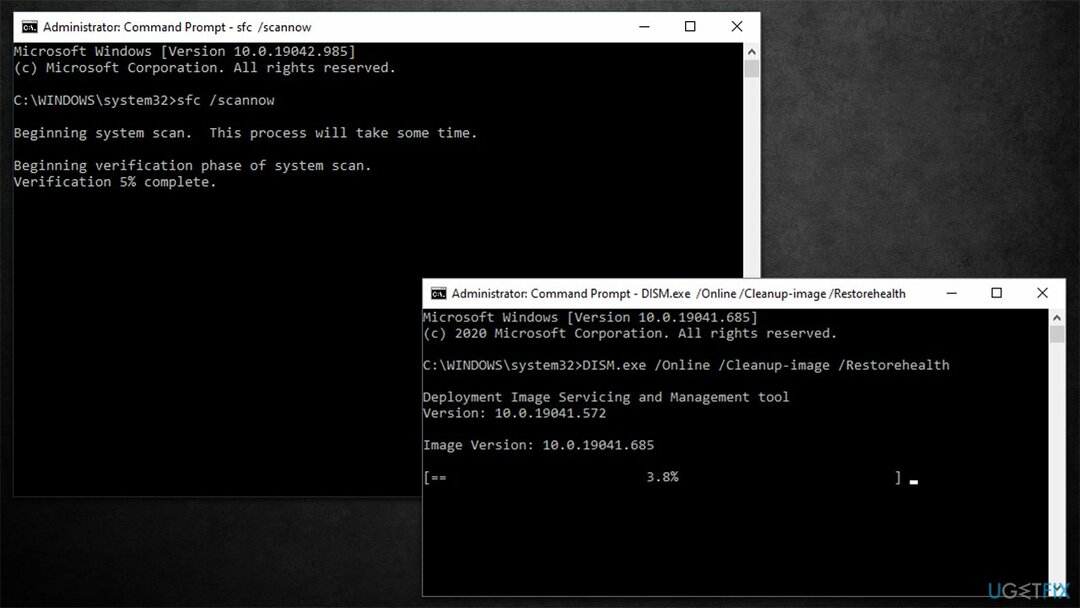
- לאחר שתסיים, הפעל מחדש את המחשב.
תיקון 4. בדוק את הדיסק שלך
כדי לתקן מערכת פגומה, עליך לרכוש את הגרסה המורשית של תמונה מחדש תמונה מחדש.
מגזרי כונן פגומים עלולים לגרום למערכת שלך לקרוס בנסיבות מסוימות. כדי לוודא שהדיסק שלך אינו הגורם לבעיה, בצע את השלבים הבאים:
- לִפְתוֹחַ שורת הפקודה כמנהל כפי שהוסבר בתיקון הקודם
- בחלון החדש, הקלד את הפקודה הבאה ולחץ להיכנס לאחר:
chkdsk c: /f
(הערה: השתמש chkdsk c: /f /r /x פקודה אם אתה משתמש ב-SSD כמחיצה הראשית שלך) - אם אתה מקבל שגיאה, הקלד י, סגור את שורת הפקודה ו אתחול המחשב שלך
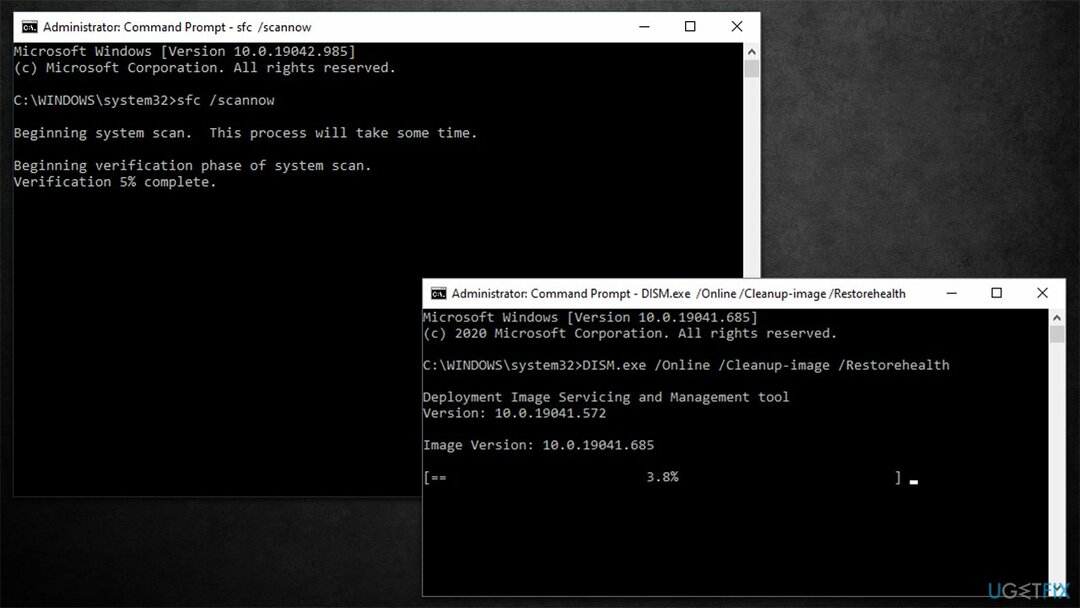
- ההונאה עשויה להימשך זמן מה, אז התאזר בסבלנות. התוצאות יוצגו לאחר האתחול מחדש.
תיקון 5. התקן מחדש את Windows
כדי לתקן מערכת פגומה, עליך לרכוש את הגרסה המורשית של תמונה מחדש תמונה מחדש.
לפני שתמשיך, גבה את כל הקבצים האישיים שלך כאמצעי זהירות ונתק את כל ההתקנים המיותרים (מדפסות, מצלמות, כונני USB וכו').
- הורד ה מדיית התקנה של Windows מהאתר הרשמי של מיקרוסופט
- לחץ פעמיים על המתקין כדי להתחיל את התהליך
- מסכים ל תנאים
- לִבחוֹר צור מדיית התקנה (כונן הבזק מסוג USB, קובץ DVD או ISO) עבור אפשרות מחשב אחרת ולחץ Nex
- בחר את השתמש באפשרויות המומלצות עבור מחשב זה תיבת סימון ולחץ הַבָּא
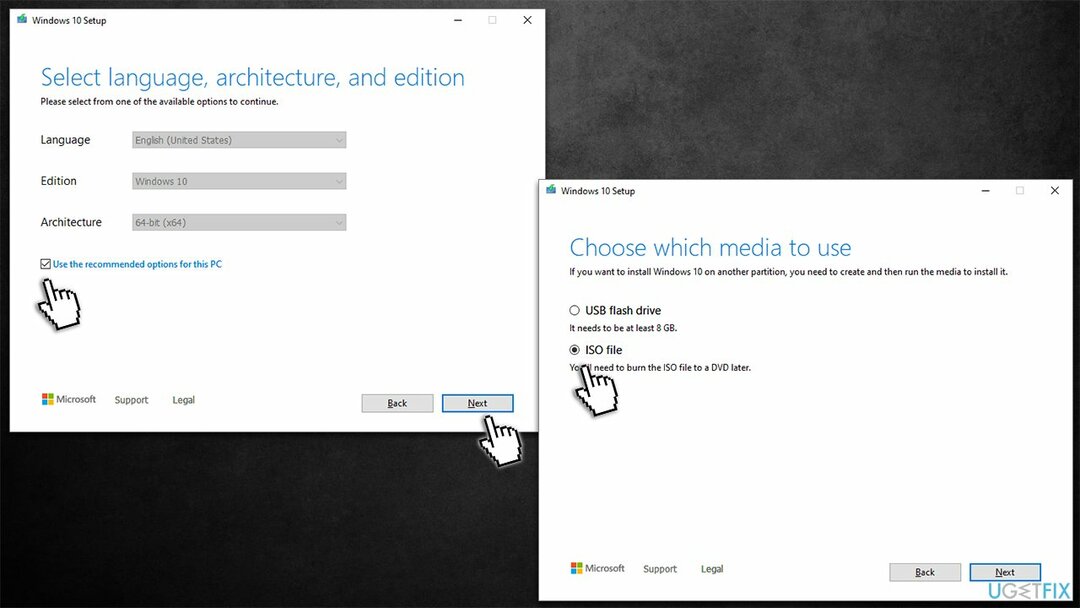
- בחר קובץ ISO ולחץ הַבָּא
- לאחר הורדת קובץ ה-ISO, לחץ עליו באמצעות לחצן העכבר הימני ובחר הר, ולחץ פעמיים על Setup.exe
- קבל את הרישיון פעם נוספת
- בחר שמור את הקבצים האישיים שלי ולחץ להתקין.
תקן את השגיאות שלך באופן אוטומטי
צוות ugetfix.com מנסה לעשות כמיטב יכולתו כדי לעזור למשתמשים למצוא את הפתרונות הטובים ביותר לביטול השגיאות שלהם. אם אינך רוצה להיאבק בטכניקות תיקון ידניות, אנא השתמש בתוכנה האוטומטית. כל המוצרים המומלצים נבדקו ואושרו על ידי אנשי המקצוע שלנו. הכלים שבהם אתה יכול להשתמש כדי לתקן את השגיאה שלך מפורטים להלן:
הַצָעָה
לעשות את זה עכשיו!
הורד תיקוןאושר
להבטיח
לעשות את זה עכשיו!
הורד תיקוןאושר
להבטיח
אם לא הצלחת לתקן את השגיאה שלך באמצעות Reimage, פנה לצוות התמיכה שלנו לקבלת עזרה. אנא, הודע לנו את כל הפרטים שאתה חושב שאנחנו צריכים לדעת על הבעיה שלך.
תהליך תיקון פטנט זה משתמש במסד נתונים של 25 מיליון רכיבים שיכולים להחליף כל קובץ פגום או חסר במחשב של המשתמש.
כדי לתקן מערכת פגומה, עליך לרכוש את הגרסה המורשית של תמונה מחדש כלי להסרת תוכנות זדוניות.

VPN הוא חיוני כשזה מגיע פרטיות המשתמש. עוקבים מקוונים כגון עוגיות יכולים לשמש לא רק פלטפורמות מדיה חברתית ואתרים אחרים, אלא גם ספק שירותי האינטרנט שלך והממשלה. גם אם תחיל את ההגדרות המאובטחות ביותר דרך דפדפן האינטרנט שלך, עדיין ניתן לעקוב אחריך באמצעות אפליקציות שמחוברות לאינטרנט. חוץ מזה, דפדפנים ממוקדי פרטיות כמו Tor is אינם בחירה אופטימלית בגלל ירידה במהירויות החיבור. הפתרון הטוב ביותר לפרטיות האולטימטיבית שלך הוא גישה פרטית לאינטרנט - היה אנונימי ומאובטח באינטרנט.
תוכנת שחזור נתונים היא אחת האפשרויות שיכולות לעזור לך לשחזר את הקבצים שלך. ברגע שאתה מוחק קובץ, הוא לא נעלם באוויר - הוא נשאר במערכת שלך כל עוד לא נכתבים עליו נתונים חדשים. Data Recovery Pro היא תוכנת שחזור המחפשת עותקי עבודה של קבצים שנמחקו בתוך הכונן הקשיח שלך. על ידי שימוש בכלי, תוכל למנוע אובדן של מסמכים יקרי ערך, עבודות בית ספר, תמונות אישיות וקבצים חיוניים אחרים.